win10休眠后屏幕不亮 win10睡眠唤醒屏幕黑屏怎么办
更新时间:2024-03-12 11:05:53作者:jiang
win10是目前最流行的操作系统之一,它的休眠功能在日常使用中非常方便,有时候我们可能会遇到一个令人困惑的问题,就是win10休眠后屏幕不亮或睡眠唤醒后屏幕黑屏的情况。这种情况下,我们无法看到屏幕上的任何内容,给我们的使用带来了很大的困扰。面对这个问题,我们应该如何解决呢?下面我将为大家介绍几种可能的解决方法。
具体步骤:
1.使用“控制面板”--“电源选项”进入,选中当前正在使用的电源计划。选择右侧的更改计划设置。
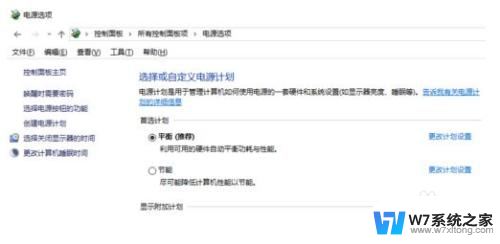
2.第一项关闭显示器选项酌情选择就好,重要的是第二项睡眠选项。选择从不,保存修改后进入下方的更改高级电源设置。
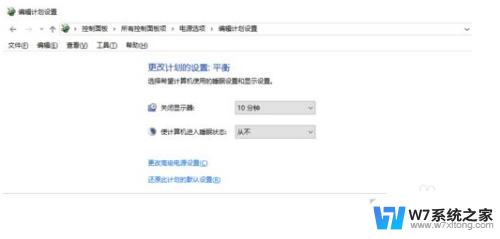
3.在高级选项中,找到<睡眠>大类,确保睡眠处于从不状态,混合睡眠处于关闭
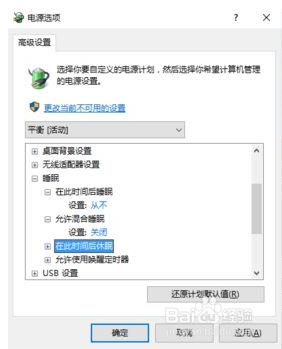
4.选中“在此时间后休眠”,在下方键入适当的休眠时间即可。保存后电脑将不再睡眠而只休眠,虽然激活时慢一些,但不会睡死了。
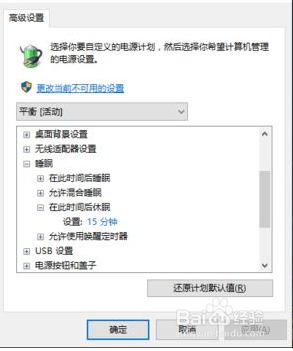
以上就是win10休眠后屏幕不亮的全部内容,有遇到相同问题的用户可参考本文中介绍的步骤来进行修复,希望能够对大家有所帮助。
win10休眠后屏幕不亮 win10睡眠唤醒屏幕黑屏怎么办相关教程
-
 win10睡眠后唤醒黑屏 win10黑屏睡眠后无法唤醒解决方法
win10睡眠后唤醒黑屏 win10黑屏睡眠后无法唤醒解决方法2024-02-19
-
 win10睡眠后黑屏打不开 Win10电脑睡眠后黑屏无法唤醒怎么办
win10睡眠后黑屏打不开 Win10电脑睡眠后黑屏无法唤醒怎么办2024-10-05
-
 笔记本电脑睡眠后黑屏怎么唤醒 Win10电脑睡眠后屏幕黑屏无法唤醒的解决方案
笔记本电脑睡眠后黑屏怎么唤醒 Win10电脑睡眠后屏幕黑屏无法唤醒的解决方案2024-07-15
-
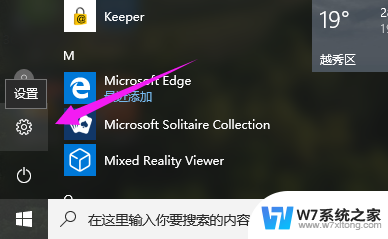 win10设置的自动唤醒卡在黑屏不进去不亮进去桌面 win10系统睡眠黑屏无法唤醒怎么办
win10设置的自动唤醒卡在黑屏不进去不亮进去桌面 win10系统睡眠黑屏无法唤醒怎么办2024-04-12
- win10屏幕唤醒 Win10黑屏后无法唤醒屏幕怎么办
- win10台式黑屏后无法唤醒屏幕怎么办 Win10黑屏后无法唤醒屏幕怎么解决
- win10台式机睡眠后怎样唤醒 台式机 win10 睡眠后按键无法唤醒
- 电脑不锁屏不休眠怎么设置 Win10如何设置不锁屏不休眠
- win10 唤不醒 Win10系统睡眠无法唤醒解决方法
- win10游戏屏幕两边黑怎么全屏 win10电脑全屏显示有黑边怎么办
- win设置中文 Win10中文语言设置步骤
- 激活win10永久激活 win10永久激活方法2021
- win10蓝牙键盘怎么连接电脑 Windows10蓝牙键盘连接指南
- win10选择连接方式 win10电脑怎样更改网络连接设置
- windows10添加启动 电脑win10系统添加开机启动项的操作指南
- win10任务视图怎么使用 Win10任务视图如何使用
win10系统教程推荐
- 1 激活win10永久激活 win10永久激活方法2021
- 2 win10怎么调刷新频率 win10屏幕刷新率调节教程
- 3 切换桌面1桌面2快捷键 win10怎么快速切换桌面
- 4 新买电脑的激活win10密钥 如何找到本机Win10系统的激活码
- 5 win10蓝屏打不开 win10开机蓝屏无法进入系统怎么办
- 6 windows10怎么添加英文键盘 win10如何在任务栏添加英文键盘
- 7 win10修改msconfig无法开机 Win10修改msconfig后无法启动怎么办
- 8 程序字体大小怎么设置 Windows10如何调整桌面图标大小
- 9 电脑状态栏透明度怎么设置 win10系统任务栏透明度调整步骤
- 10 win10怎么进行系统还原 Win10系统怎么进行备份和还原